Índice
![]() Sobre o Autor
Sobre o Autor
![]() Postagens Relacionadas
Postagens Relacionadas
Aprimorado por IA

- Corrigir vídeos quebrados, impossíveis de reproduzir, sem som, etc.
- Reparar imagens corrompidas e melhorar a qualidade com algoritmos avançados de IA.
- Corrigir arquivos PDF, Word, Excel e PowerPoint.
100% Seguro
Problemas como um ataque de vírus podem tornar suas fotos inacessíveis em seu telefone Android. Desligamentos imprevistos ou corrupção no arquivo de cabeçalho também podem resultar na perda de fotos ou dados. Danos físicos podem contribuir para erros de formato não suportados, e a reformatação do sistema de arquivos pode desencadear o mesmo problema.
Além disso, um arquivo ou imagem muito grande pode causar problemas de corrupção. O acesso às imagens pode se tornar impossível se o arquivo exceder os limites de tamanho. Lidar com um tipo de ficheiro não suportado torna-se uma preocupação, especialmente quando envolve arquivos importantes. Mas não se preocupe - este artigo oferece dicas e truques para ajudá-lo a resolver o erro o formato do arquivo não é compatível.
| Soluções viáveis | Solução de problemas passo a passo |
|---|---|
| Solução 1. Resolver arquivo não suportado causado por corrupção de arquivo com ferramenta de reparo de arquivo | Você está frustrado ao encontrar o temido erro de formato não suportado devido à corrupção de arquivo... Etapas completas |
| Solução 2. Reiniciar seu telefone ou PC | Se você vir uma mensagem de formato incompatível ao visualizar arquivos, tente reiniciar seu dispositivo... Passos completos |
| Solução 3. Reduzir o tamanho do arquivo | Quando o tamanho de um arquivo ocupa todo o armazenamento do seu telefone, isso também pode causar esse problema. Você pode... Etapas completas |
| Solução 4. Converter o arquivo para outro formato compatível | Às vezes, ocorre um erro de formato não suportado porque o arquivo tem a extensão errada... Passos completos |
| Solução 5. Reproduzir seu arquivo com outro reprodutor de mídia | Se você receber um erro de "arquivo de formato não suportado" ao reproduzir um arquivo de mídia, isso significa que... Etapas completas |
Solução 1. Resolver arquivo não suportado causado por corrupção de arquivo com ferramenta de reparo de arquivo
Você está frustrado ao encontrar o temido erro de formato não suportado devido à corrupção de arquivo? O EaseUS Fixo Photo Repair é a sua solução definitiva, projetada para restaurar facilmente fotos corrompidas, borradas, superexpostas, subexpostas ou pixeladas.
EaseUS Fixo Photo Repair se destaca porque pode reparar vários formatos de arquivo, como documentos do Office ou formatos de fotos como JPEG, PNG, CR2, NEF e muitos mais. O software permite reparar arquivos corrompidos em grupos, economizando tempo e esforço. O recurso de visualização permite inspecionar as fotos reparadas antes de finalizar o processo de recuperação.
A ferramenta de reparo de arquivos não se limita apenas aos PCs. Quer suas fotos corrompidas estejam em unidades flash USB, cartões de memória, cartões SD, câmeras digitais ou até mesmo em telefones celulares, este software pode repará-las com eficiência. É uma grande ajuda para quem trabalha porque pode reparar arquivos corrompidos do Office em lote, por exemplo, Excel corrompido, PowerPoint ou Word corrompido. Casos como o Microsoft Office não pode abrir este arquivo também podem ser perfeitamente corrigidos.
Aqui estão as etapas que você precisa seguir se quiser usar o EaseUS Fixo Photo Repair para reparar tipo de arquivo não suportado.
Passo 1. Inicie o Fixo no seu computador. Você pode escolher "Reparação de Fotos" para reparar fotos que não podem ser abertas, parcialmente ausentes, etc. Clique em "Adicionar Fotos" para selecionar fotos corrompidas.
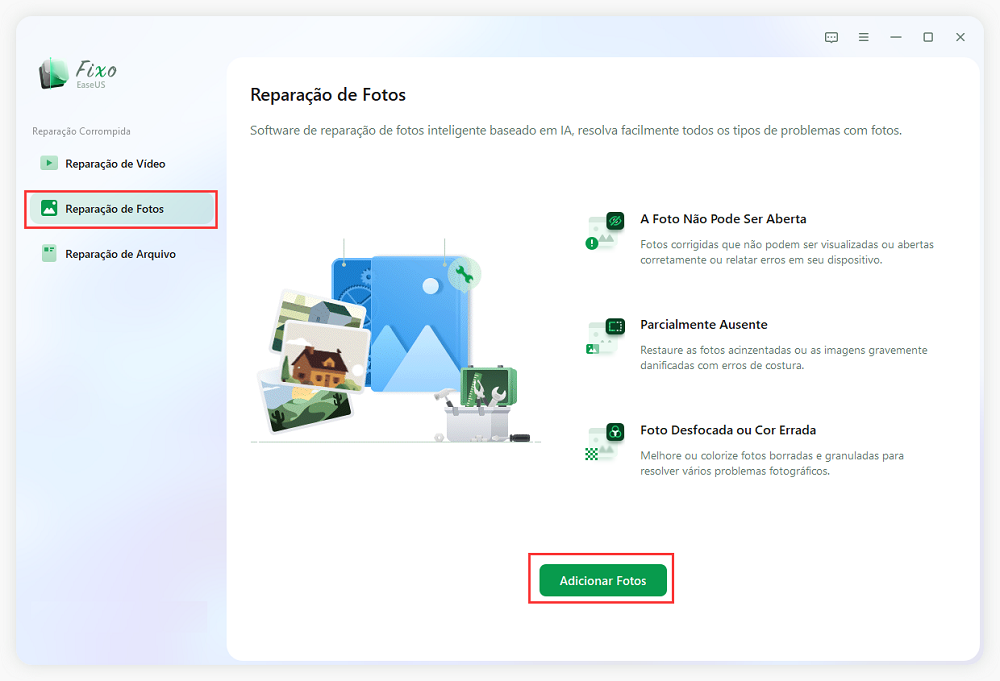
Passo 2. Você pode reparar várias fotos de uma só vez clicando no botão "Reparar Tudo". Se você deseja reparar uma foto, mova o ponteiro para a foto de destino e escolha "Reparar".
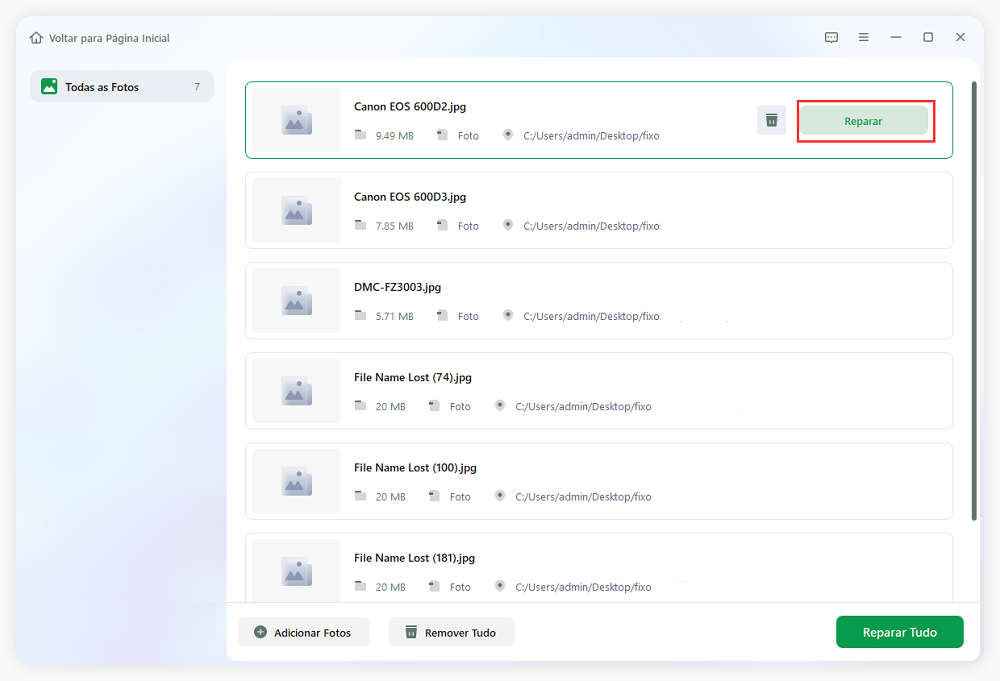
Passo 3. Você pode clicar no ícone do olho para visualizar as fotos e clicar em "Salvar" para salvar uma foto selecionada. Escolha "Salvar Tudo" para salvar todas as imagens reparadas. Clique em "Ver Reparado" para localizar a pasta reparada.
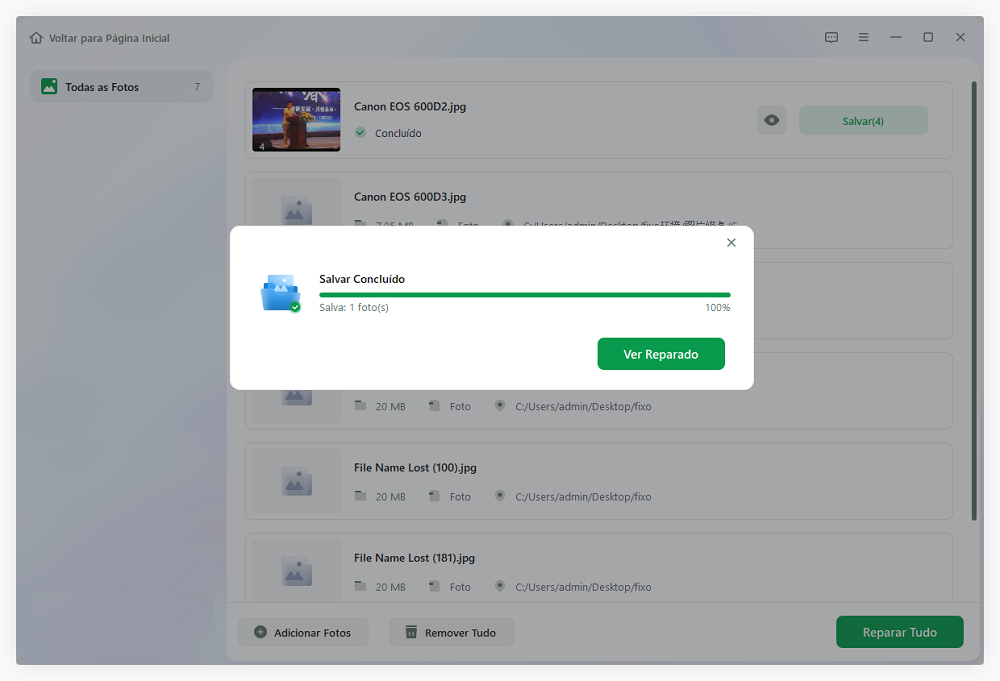
Se achar útil, você pode compartilhar a postagem em sua plataforma de mídia social.
Solução 2. Reiniciar seu telefone ou PC
Se você vir uma mensagem de formato incompatível ao visualizar os arquivos, tente reiniciar o dispositivo. Muitas pessoas acharam esta etapa simples útil.
🤳Para dispositivos Android e iOS:
Passo 1. Pressione longamente o botão "ligar" até que um menu apareça.
Passo 2. Escolha "Reiniciar".

🖥️Para PCs com Windows:
Passo 1. Vá até o menu "Iniciar" localizado.
Passo 2. Clique no ícone "Power".
![]()
Passo 3. Selecione a opção "Reiniciar".
Para computadores Mac:
Passo 1. Localize e clique no logotipo da Apple.
Passo 2. Selecione a opção "Reiniciar" a partir daí.
Após o processo de reinicialização, tente abrir a foto novamente. Se você ainda encontrar uma mensagem de erro, explore a solução subsequente.
Você também pode estar interessado nesta postagem se encontrar este erro ao reproduzir o vídeo:

Como corrigir o formato de vídeo não suportado [6 maneiras fáceis]
Basta ler esta postagem para saber como corrigir erro de formato de vídeo não suportado ou fonte indisponível e compartilhar essas soluções com outras pessoas. Leia mais >>
Solução 3. Reduzir o tamanho do arquivo
Quando o tamanho de um arquivo ocupa todo o armazenamento do seu telefone, isso também pode causar esse problema. Você pode querer diminuir um pouco o tamanho do arquivo para contornar isso.
Para documentos, corte os extras, como fotos e vídeos, para torná-los menores. Você pode recortá-lo ou usar uma ferramenta de compactação de arquivo como o Paint App, se for uma imagem.
Passo 1. Vá para a guia "Página inicial" e escolha "Redimensionar".
Passo 2. Ajuste o tamanho da imagem. Você pode personalizar o tamanho das imagens e garantir a redução do tamanho.

Você pode compartilhar esta postagem com seus colegas e amigos necessitados no Twitter ou Reddit:
Solução 4. Converter o arquivo para outro formato compatível
Às vezes, ocorre um erro de formato não suportado porque o arquivo tem a extensão errada que não é suportada.
Se você deseja converter imagens, você pode usar OnlineConvertFree.
Passo 1. Abra OnlineConvertFree e escolha o arquivo que deseja converter

Passo 2. Na aba "Converter tudo para", selecione a opção de imagem.

Passo 3. Escolha o tipo de arquivo de imagem desejado.
Passo 4. Clique em "Converter".
Use um reprodutor de mídia VLC para converter o formato de vídeo.
Passo 1. Abra o reprodutor de mídia VLC
Passo 2. Selecione a guia "Mídia" e clique em "Converter/Salvar".
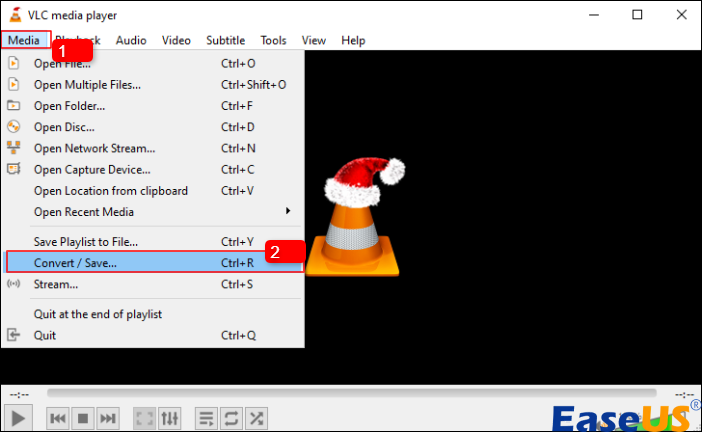
Passo 3. Clique no botão "Adicionar" para escolher um formato de arquivo compatível e clique em "Converter/Salvar".

Passo 4. Na janela Converter, escolha "Navegar" para escolher um destino para o arquivo convertido.
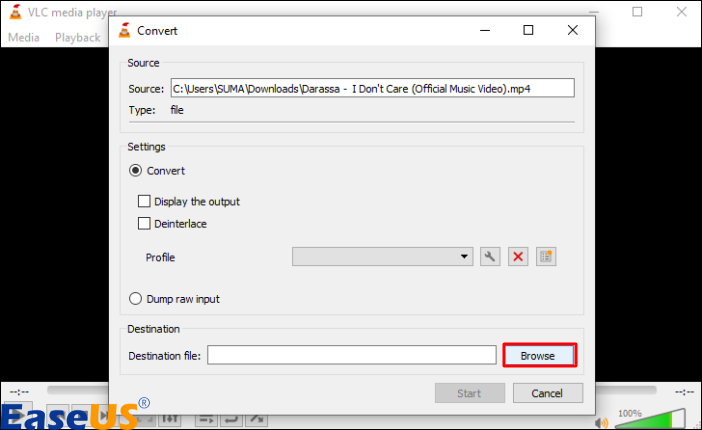
Passo 5. Clique no "ícone de chave inglesa" para personalizar configurações específicas do perfil.
![]()
Passo 6. Selecione "Criar" para iniciar o processo de conversão.
💡Dica: Este método também funciona quando o Excel não consegue abrir o arquivo.
Solução 5. Reproduzir seu arquivo com outro reprodutor de mídia
Se você receber um erro de arquivo de formato não suportado ao reproduzir um arquivo de mídia, significa que o reprodutor de mídia não consegue lidar com esse formato. Para consertar, use um reprodutor de mídia diferente:
Passo 1. Identifique o formato de arquivo que você está tentando reproduzir. Clique com o botão direito no arquivo, escolha "Propriedades" e verifique os detalhes ou as extensões do arquivo, como .mp4, .mkv ou .avi.
Passo 2. Instale outro reprodutor de mídia. Existem vários reprodutores de mídia disponíveis para várias plataformas. Alguns populares incluem:
- Reprodutor de mídia VLC
- Media Player Clássico (MPC-HC)
- PotPlayer
- KMPlayer
Passo 3. Depois de instalar um novo reprodutor de mídia, abra-o.
Passo 4. Navegue até o local do seu arquivo de mídia na interface do reprodutor de mídia.
Passo 5. Tente reproduzir o arquivo usando o novo reprodutor de mídia. Como esses reprodutores normalmente lidam com vários formatos, você não deverá ter problemas ao reproduzir o arquivo devido ao tipo de ficheiro não suportado.
Certifique-se de que seu reprodutor de mídia esteja atualizado. As atualizações podem introduzir suporte para novos formatos de arquivo e melhorar a compatibilidade.
Perguntas frequentes sobre tipo de arquivo não suportado
Aqui estão mais informações sobre este erro de arquivo:
1. Como você corrige o formato atualmente não suportado?
Se você vir uma mensagem de "formato não suportado", isso indica que seu software não reconhece o tipo de arquivo. Para corrigir isso, atualize seu software para a versão mais recente, pois as versões mais recentes geralmente suportam formatos adicionais. Você também pode procurar software ou conversores de terceiros para lidar com o tipo de arquivo. Certifique-se de baixar de fontes confiáveis para se manter seguro.
2. Como abro um arquivo de imagem não suportado?
Para visualizar um arquivo de imagem não suportado, primeiro verifique sua extensão para determinar o formato. Em seguida, pesquise ferramentas ou conversores online projetados para esse formato. Alguns sites oferecem conversão gratuita onde você pode enviar seu arquivo e obter um compatível. Sempre use ferramentas online confiáveis e garanta que elas mantenham a qualidade e integridade da sua imagem.
3. Por que meu computador continua informando tipo de imagem não compatível?
Se o seu computador continuar exibindo "tipo de imagem não suportado", significa que o visualizador padrão não reconhece o formato da imagem. Isso pode ser devido a software desatualizado ou formatos de imagem menos comuns. Para resolver o problema, atualize seu software, obtenha um visualizador de imagens adequado ou converta as imagens para um formato mais padrão.
Conclusão
Resolver o erro de formato não suportado é bastante fácil. Tudo o que você precisa fazer é primeiro reiniciar o dispositivo, reduzir o tamanho do arquivo, converter para um formato compatível ou reproduzir o arquivo com outro reprodutor de mídia. Ao passar por todos esses métodos, você resolverá seu problema.
No entanto, se seus arquivos ainda exibirem o arquivo não suportado, sugerimos que você obtenha o EaseUS Fixo Photo Repair. Este software irá ajudá-lo a reparar seu arquivo e restaurá-lo ao seu status original.
Esta Página Foi Útil?